
уроки фотошопа полезные уроки видео уроки фотошоп уроки с текстом дизайн
дополнения кисти фотошоп шрифты фигуры (контуры) фоны
полезные шаблоны фото рамки календари онлайн шаблоны все шаблоны
картинки клипарты открытки раскраски онлайн раскраски галерея
еще... учебник гостевая книга полезное и интересное


Смотреть видеоурок


 На главную
На главную
 К списку уроков фотошопа
К списку уроков фотошопа
Уроки Photoshop 7 - звезда
[43] [44]
[44]
 [45]
[45]
Вам потребуется Photoshop 7 или выше.
1.Создаем новое изображение (Файл-новый), размером 400Х400. Заливаем его черным цветом при помощи инструмента "Заливка". Устанавливаем в качестве основного белый цвет. Выбираем инструмент "Элипс" поставив на панели задач режим "Слой-фигура".
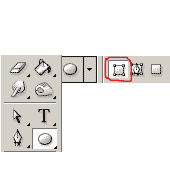
2.Теперь создайте подобие снежинки, для этого нарисуйте тонкий вертикальный эллипс, который автоматически заполнится белым цветом. Копируйте слой с эллипсом, перетащив строку слоя на значек "Создать новый слой" в нижней части панели слои и примените к нему команду РЕДАКТИРОВАНИЕ-ТРАНСФОРМИРОВАНИЕ КОНТУРА-ПОВОРОТ НА 90 ГРАДУСОВ ПО ЧАСОВОЙ. Склейте слои с эллипсами, отключив видимость фонового слоя (Нажав на значек глаза рядом со строкой слоя на панели СЛОИ) применяем команду СЛОЙ-ОБЪЕДЕНИТЬ ВИДИМЫЕ.
3.Копируем полученный слой и при помощи трансформации (РЕДАКТИРОВАНИЕ-ТРАНСФОРМИРОВАНИЕ КОНТУРА-ПОВОРОТ) поворачиваем его на 30 градусов.
4.Копируем слой и снова поворачиваем на 30 градусов. Склейте слои с эллипсами и возвращаем видимость фоновому слою.
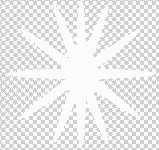
5.Активируем слой со снежинкой и применяем к нему фильтр РАЗМЫТИЕ (Фильтр-размытие-радиальное размытие) с параметрами как на рисунке. Склеиваем все слои. Примените фильтр ХРОМ (Фильтр-эскиз-хром) с параметром ДЕТАЛИ 8, СГЛАЖИВАНИЕ 9.
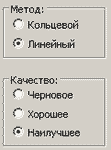
6.Копируйте слой и поставте режим наложения слоя "Умножение" и примените команду ИЗОБРАЖЕНИЕ-КОРРЕКЦИЯ-ЦВЕТОВОЙ ТОН/НАСЫЩЕННОСТЬ с параметрами как на рисунке. Склеиваем все слои.
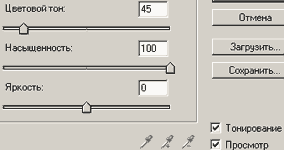
7.Копируем полученный слой и применяем к нему фильтр РАЗМЫТИЕ (Фильтр-размытие-размытие по Гауссу) с параметром РАДИУС 6, а затем применяем фильтр (Фильтр-размытие-радиальное размытие) с параметрами как на рисунке.
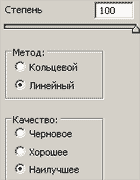
8.Далее применяем фильтр ХРОМ (Фильтр-эскиз-хром) с параметром ДЕТАЛИ 10, СГЛАЖИВАНИЕ 9. Раскрасим слой ИЗОБРАЖЕНИЕ-КОРРЕКЦИЯ-ЦВЕТОВОЙ ТОН/НАСЫЩЕННОСТЬ с параметрами как на рисунке.
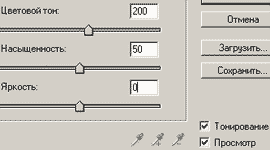
9.Меняем слои местами, перетащив верхний слой вниз. Меняем режим наложения верхнего слоя на "Исключение".

 [44]
[44]
 [45]
[45]
Комментарии
Оставляйте пожалуйста Ваши комментарии и советы по уроку. Поля "Текст комментария" и "Имя" обязательны для заполнения
 Машенька 05:11:2008 | Вау КРУТО! Реально тема! Лиля 05:11:2008 |
